تنزيل برنامج تشغيل الطابعة Epson L220 وتثبيته وتحديثه لجهاز كمبيوتر يعمل بنظام Windows
نشرت: 2021-05-07في هذا المقال ، ستتعلم أفضل الطرق لتنزيل برنامج تشغيل الطابعة Epson L220 وتثبيته. لمعرفة المزيد اقرأ على كامل الكتابة!
في الواقع ، يعد Epson L220 الخيار الأفضل للشركات الصغيرة والمنازل والمؤسسات والمدارس. ولكن بالنظر إلى الشركات الأكبر حجمًا ، فهي ليست خيارًا مثاليًا حيث يمكنها طباعة من 10 إلى 50 صفحة فقط في اليوم. ولكن ، عندما تتلقى الصورة المطبوعة في يدك ، فإن مشكلة السرعة البطيئة ستحل لأن جودة طباعة الصور جيدة حقًا. إذا كنت قد اشتريت مؤخرًا طابعة ملونة من إبسون L220 ، فيجب عليك أيضًا تثبيت برنامج التشغيل المتوافق والأكثر حداثة لضمان الأداء الفعال لها.
كما تعلم بالفعل ، تعد برامج التشغيل هي المكون الأساسي الذي يتيح للطابعة الاتصال بنظام التشغيل Windows الخاص بك. وبالتالي ، من الأهمية بمكان الحفاظ على برامج تشغيل الطابعة دائمًا في حالة جيدة حتى تتمكن في النهاية من الحصول على نتائج طباعة جيدة. لذلك ، قمنا بإنشاء دليل التنزيل هذا لشرح لك أفضل الطرق لتثبيت أحدث برنامج تشغيل طابعة Epson L220 على جهاز كمبيوتر.
بالحديث عن أفضل طريقة لتثبيت أحدث برامج التشغيل على جهاز الكمبيوتر الخاص بك ، بعد ذلك ، يمكنك تجربة Bit Driver Updater. إنها أداة محدّثة تلقائية تمامًا لبرنامج التشغيل معترف بها عالميًا ولديها القدرة على إصلاح جميع برامج التشغيل المعيبة أو التالفة بنقرة واحدة على الماوس. باستخدام هذه الأداة ، يمكنك أيضًا الحصول على الحل لإصلاح العديد من المشكلات المتعلقة بـ Windows مثل أخطاء الموت الزرقاء ، والأعطال المتكررة ، وما إلى ذلك أيضًا ، يمكنك تجربة هذه الأداة المساعدة الرائعة مجانًا من زر التنزيل الموضح أدناه.
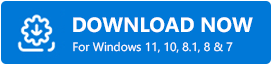
وإذا كنت تريد معرفة المزيد عنها ، فانتقل مع هذه الكتابة.
كيفية تنزيل برنامج تشغيل الطابعة Epson L220 وتثبيته وتحديثه
ألقِ نظرة على الأساليب الفعالة والمناسبة المذكورة أدناه لتنزيل برنامج تشغيل الطابعة Epson L220.
الطريقة 1: تنزيل برنامج تشغيل الطابعة Epson L220 يدويًا عبر الموقع الرسمي
الطريقة الأولى والأهم للحصول على برامج تشغيل أصلية وأحدث لطابعة Epson L220 هي عبر الموقع الرسمي لشركة Epson نفسها. تُصدر إبسون نفسها باستمرار أحدث برامج التشغيل لأنفسهم. إذن ، ما هو أكثر دقة من ذلك لضمان تحديثات برامج التشغيل الأصلية والمتوافقة. فيما يلي بعض الخطوات التي تحتاج إلى اتباعها لتنزيل برنامج تشغيل الطابعة Epson L220 مجانًا.
الخطوة 1: انقر هنا لتحوم فوق الموقع الرسمي لشركة Epson.
الخطوة 2: توجه إلى علامة التبويب الدعم ، ثم اختر الطابعات من القائمة المنسدلة.
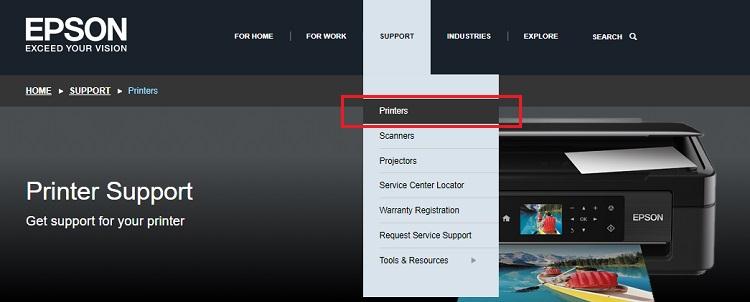
الخطوة 3: الآن ، اكتب طابعة Epson L220 في مربع البحث وانقر فوق الزر "بحث" الموجود بجانبها.

الخطوة 4: في وقت لاحق ، اختر إصدار نظام التشغيل Windows الحالي ، ثم انقر فوق زر التنزيل لتنزيل ملف برنامج التشغيل على جهاز الكمبيوتر الخاص بك.
الخطوة 5: قم بتشغيل الملف الذي تم تنزيله واتبع التعليمات التي تظهر على الشاشة لتثبيت ملف برنامج التشغيل.
بمجرد تثبيت ملف برنامج التشغيل بنجاح على جهاز الكمبيوتر الخاص بك ، فلا تنس إعادة تشغيل جهاز الكمبيوتر الخاص بك. إذا وجدت هذه الطريقة معقدة بعض الشيء لتثبيت أحدث برامج التشغيل لطابعة Epson L220 ، فيمكنك تجربة الطرق الأخرى المذكورة أدناه.
اقرأ أيضًا: تنزيل برنامج تشغيل الطابعة مجانًا على أنظمة التشغيل Windows 10 و 8 و 7 | قم بتنزيل برامج تشغيل الطابعة الخاصة بي
الطريقة 2: تحديث برنامج تشغيل الطابعة Epson L220 في إدارة الأجهزة
يمكنك طلب المساعدة من برنامج الأداة المساعدة المدمج في Windows المسمى Device Manager لتنفيذ تنزيل برنامج تشغيل طابعة Epson . ليس لتحديث برامج التشغيل فقط ولكن يمكنك استخدام إدارة الأجهزة لإلغاء تثبيت برامج التشغيل السابقة وتعطيلها والعودة إليها. بالعودة إلى هذه النقطة ، إليك بعض الخطوات لتحديث برنامج تشغيل الطابعة Epson L220 في إدارة الأجهزة.
الخطوة 1: اضغط على أزرار لوحة مفاتيح Windows + X في نفس الوقت ، ثم قم بالتمرير لأسفل لاختيار إدارة الأجهزة .
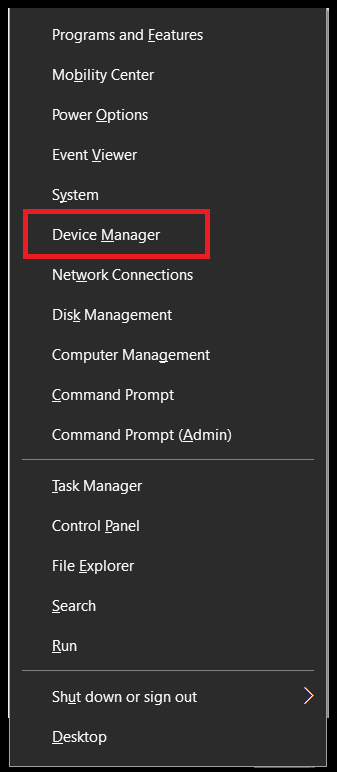
الخطوة 2: في نافذة Device Manager ، ابحث عن Printer / Print Queues وانقر نقرًا مزدوجًا عليها لتوسيع الفئة.

الخطوة 3: انقر بزر الماوس الأيمن فوق برنامج تشغيل Epson L220 واختر تحديث برنامج التشغيل من قائمة قائمة السياق.
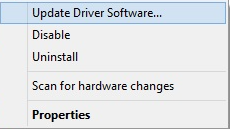
الخطوة 4: بعد ذلك ، اختر خيار البحث تلقائيًا عن برنامج التشغيل المحدث من المطالبة التالية.
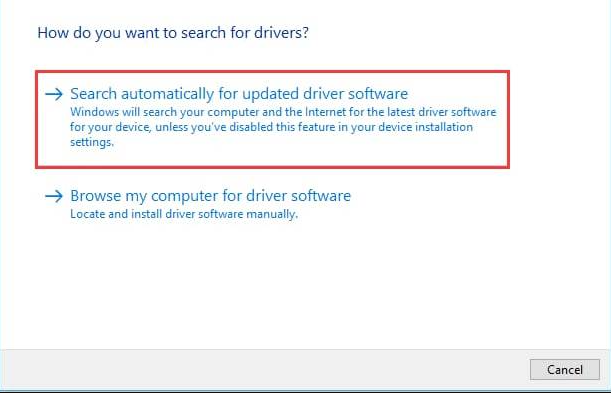
الآن ، انتظر ودع Windows ينهي البحث عن برامج التشغيل القديمة أو المعطلة. إذا انتهى Windows بأحدث تحديثات برنامج التشغيل ، فتأكد من أنه سيقوم بتنزيل كل تحديث وتثبيته تلقائيًا.
اقرأ أيضًا: كيفية تحديث برامج تشغيل الطابعة في نظام التشغيل Windows 10؟ جرب أفضل الطرق
الطريقة الثالثة: تحديث برنامج تشغيل الطابعة Epson L220 تلقائيًا باستخدام Bit Driver Updater
حسنًا ، من المرهق بعض الشيء العثور على برنامج التشغيل الصحيح أو المتوافق وتثبيته يدويًا. ومن ثم نود أن نقدم لك واحدة من أكثر الطرق أمانًا لتثبيت برامج التشغيل الأصلية وهي Bit Driver Updater . إنه حل تلقائي بالكامل لضمان تحديثات برامج التشغيل الأصلية. بالإضافة إلى هذه الأداة المساعدة ، يمكنك تعزيز الأداء العام لنظامك. فيما يلي الخطوات التي يجب عليك اتباعها لتحديث برنامج التشغيل.
الخطوة 1: قم بتنزيل وتثبيت Bit Driver Updater من الزر الموضح أدناه.
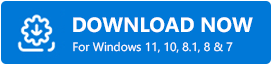
الخطوة 2: بمجرد تثبيت الأداة المساعدة بنجاح ، قم بتشغيلها على جهاز الكمبيوتر الخاص بك ، وانقر فوق الزر Scan من اليسار.
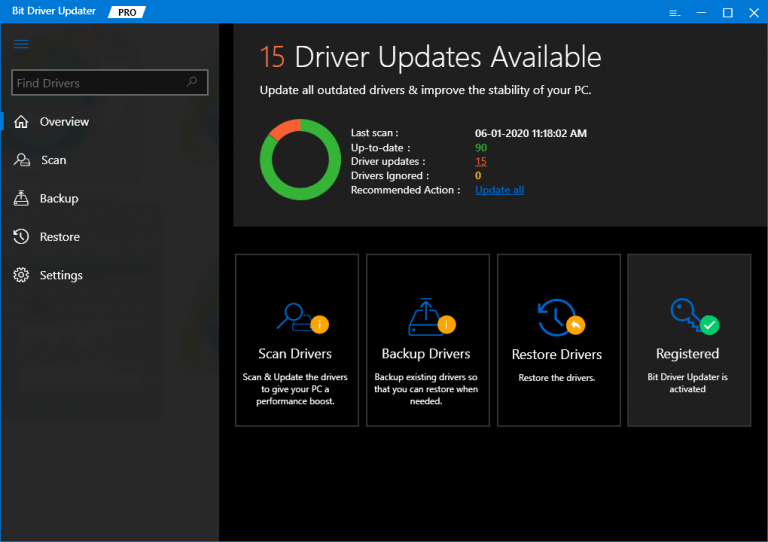
الخطوة 3: بعد ذلك ، عليك الانتظار حتى يقوم بفحص جهاز الكمبيوتر الخاص بك بالكامل. بمجرد الانتهاء من المسح ، فإنه يزودك بقائمة من برامج التشغيل القديمة.
الخطوة 4: في هذه القائمة ، تحتاج إلى العثور على برنامج تشغيل الطابعة Epson L220 والنقر فوق الزر " تحديث الآن " الذي يظهر بجواره.
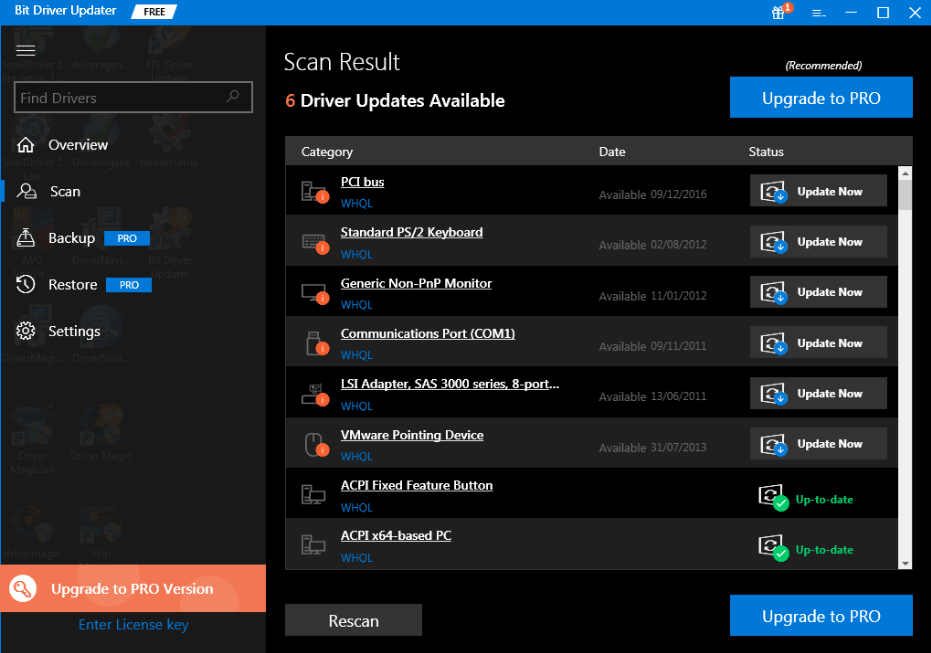
كما قلنا أعلاه ، يمكن لبرنامج Bit Driver Updater تحديث جميع برامج التشغيل القديمة أو التالفة بنقرة واحدة. لذلك ، يمكنك تحديث جميع برامج التشغيل دفعة واحدة فقط من خلال الاعتماد على الإصدار الذي تمت ترقيته من Bit Driver Updater.
ومع ذلك ، يأتي Bit Driver Updater في نموذجين ، أي مجاني أو محترف. لا شك أنه يمكنك تحديث برامج التشغيل بالإصدار المجاني. لكن الإصدار المجاني سيتيح لك الوصول إلى الميزات الأساسية للأداة. لذلك ، يُنصح باستخدام الإصدار المحترف للوصول إلى الميزات المتقدمة لبرنامج Bit Driver Updater.
اقرأ أيضًا: 22 أفضل برنامج تحديث مجاني لنظام التشغيل Windows 10 و 8 و 7 في عام 2021 [محدث]
نصيحة إضافية: قم بتشغيل Windows Update
حافظ على إصدار Windows محدثًا دائمًا ، لأنه في بعض الأحيان ، تبدأ طابعة Epson L220 في العمل بشكل غير متساو بسبب إصدار Windows القديم. إليك كيفية إجراء Windows Update:
الخطوة 1: اذهب إلى إعدادات Windows .
الخطوة 2: اختر التحديث والأمان .
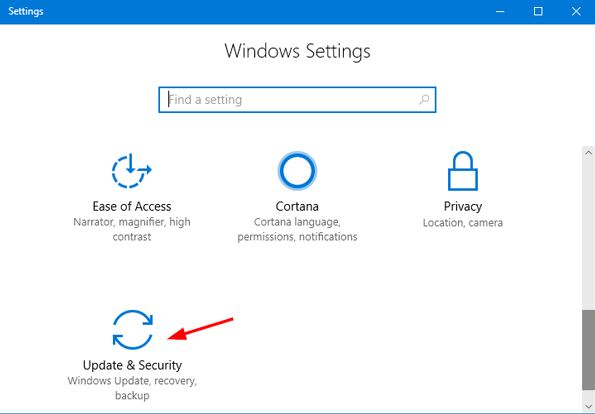
الخطوة 3: بعد ذلك ، على اليسار ، حدد Windows Update ، في وقت لاحق ، انقر فوق التحقق من وجود تحديثات من اليمين.
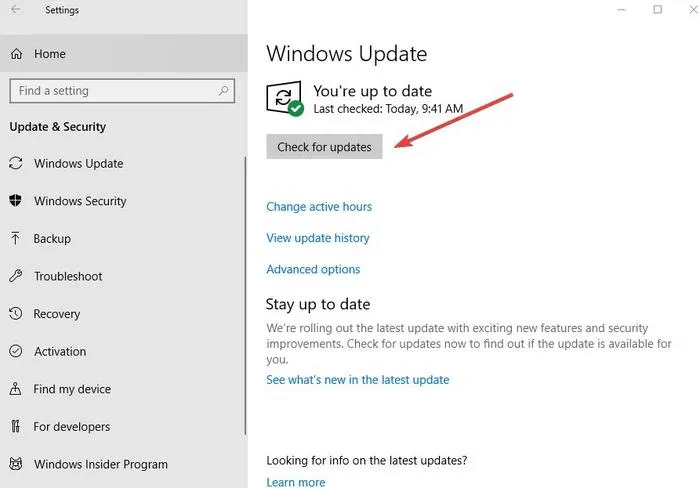
اقرأ أيضًا: كيفية استعادة اتصال الطابعة على أنظمة التشغيل Windows 10 و 8 و 7
تنزيل برنامج تشغيل Epson L220 وتثبيته وتحديثه - تم بنجاح
تعد برامج التشغيل الحديثة بالغة الأهمية للحصول على تجربة حوسبة أفضل. وبالمثل ، لتلقي نتائج الطباعة الدقيقة من جهاز Epson L220 ، فأنت بحاجة إلى تحديث برامج التشغيل دائمًا. من خلال هذا المقال ، بذلنا قصارى جهدنا لتعليمك كيفية إجراء تنزيل مجاني لبرنامج تشغيل الطابعة Epson L220 بأسهل طريقة ممكنة. يمكنك اختيار الطريقة التي تناسب حالتك.
ولكن ، في رأينا ، يجب عليك تجربة Bit Driver Updater لأن الأداة المساعدة تعد بتحديث جميع برامج التشغيل المعيبة أو المفقودة بنقرة واحدة. بالإضافة إلى ذلك ، تقوم الأداة بتحديث جميع برامج التشغيل المعيبة تلقائيًا في أي وقت من الأوقات.
لذلك ، هذا كل شيء بالنسبة لليوم ، أتمنى أن تكون قد استمتعت بكتابتنا ، أخبرنا بالطريقة التي اخترتها في مربع التعليقات أدناه. بالإضافة إلى ذلك ، إذا كانت لديك اقتراحات ، فأخبرنا بذلك أيضًا في التعليقات أدناه. قبل أن تغادر صفحتنا ، قم بالاشتراك في النشرة الإخبارية لدينا للحصول على تحديثات منتظمة.
